Videodateien verkleinern - Windows, Mac, online und mobil
Die Größe einer Videodatei ist wichtig, da sie den benötigten Speicherplatz, die Übertragungsgeschwindigkeit und die Streaming-Qualität beeinflusst. Größere Dateien benötigen mehr Speicherplatz, längere Übertragungszeiten und können zu Pufferproblemen oder einer schlechteren Videoqualität führen. Eine optimale Anpassung der Dateigröße gewährleistet eine effiziente Nutzung von Speicherplatz und eine reibungslose Videowiedergabe.
Bei der Auswahl eines Tools zur Verkleinerung von Videos ist es wichtig, das Vorhandensein von Werbung, In-App-Käufen und unnötigen Berechtigungen zu berücksichtigen! Lesen Sie weiter, um das beste Werkzeug zur Verkleinerung von Videos für Sie zu finden!

Teil 1: Wie werden Videodateien unter Windows/Mac verkleinert?
Wenn Sie die Größe einer Videodatei unter Windows oder Mac verkleinern möchten, ohne die ursprüngliche Videoqualität zu verlieren, dann ist der HitPaw Video Converter die beste Lösung! Der HitPaw Video Converter bietet nicht nur eine einfache Benutzeroberfläche, sondern unterstützt auch die gleichzeitige Verkleinerung mehrerer Videodateien. Eine weitere Besonderheit dieses Tools zum Verkleinern von Videodateien ist, dass es Sie auch bei der Durchführung mehrerer Videobearbeitungsvorgänge unterstützt!
Funktionen
- 120 × schnellere Konvertierungsgeschwindigkeit
- Verlustfreie Qualität
- Intuitive Benutzeroberfläche
- Unterstützt über 1000 Audio- und Videoformate
- Videobearbeitungsfunktionen wie Ausschneiden, Zusammenführen, Drehen, Filtern usw
- Unterstützt Videos von über 10.000 Websites herunterladen
- 100% sicher für Win/Mac-Systeme
-
Schritt 1.Installieren und starten Sie den HitPaw Video Converter auf Ihrem Computer. Öffnen Sie die Hauptseite und klicken Sie auf „Werkzeugkasten“ > „Video/Bild Kompressor“.
-
Schritt 2: Wählen Sie in der Registerkarte „Video“ das Symbol „Video hinzufügen“.

-
Schritt 3:Klicken Sie auf das Zahnradsymbol, um die gewünschte Komprimierungsstufe auszuwählen (z. B. mittlere Stufe). Sie können zwischen den Formaten MP4 und Original wählen. Überprüfen Sie die Komprimierungseffekte, indem Sie auf „Vorschau“ klicken, und speichern Sie die Einstellungen mit „Bestätigen“.

-
Schritt 4:Die ausgewählte Komprimierungsstufe wird auf alle Dateien angewendet. Beachten Sie, dass die Größe des Videos vor und nach der Komprimierung angezeigt wird.

Dies sind die grundlegenden Schritte, um den HitPaw Video Converter zur Videokomprimierung auf Ihrem Win/Mac-Computer zu verwenden.
Teil 2. Wie man Videodateien auf dem iPhone verkleinert
Video Compress - Shrink Vids
Es ist einfach und kostenlos, Videos auf Ihrem iPhone mit Video Compress zu komprimieren. Sie unterstützt eine Vielzahl von Formaten und bietet eine Vielzahl von Komprimierungseinstellungen. Obwohl die App kostenlos ist, können Sie In-App-Käufe tätigen, um Werbung zu entfernen oder alle Funktionen der App zu nutzen. Die Möglichkeit, die Größe von Videos in 4K-, Full HD- oder HD-Auflösung zu reduzieren, ist eine großartige Funktion dieser App.
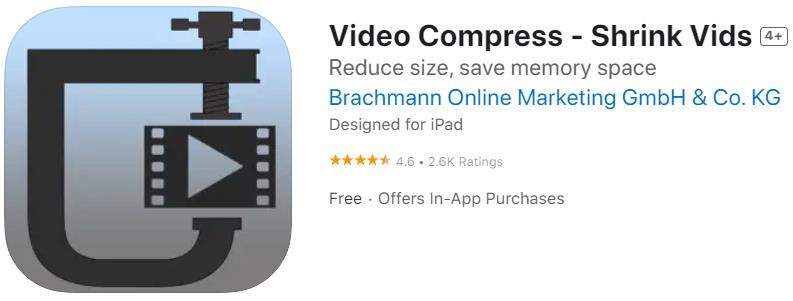
Hier ist eine schrittweise Anleitung, um Videodateien auf dem iPhone zu verkleinern.
- Zunächst laden Sie die Anwendung herunter und installieren Sie sie auf Ihrem iPhone.
- Um das Video auszuwählen, das Sie verkleinern möchten, klicken Sie dann auf das „+“-Symbol.
- Anschließend wählen Sie die Komprimierungsoptionen aus und klicken Sie auf die Schaltfläche „Komprimieren“.
- Ihr Video wird in wenigen Sekunden komprimiert, und Sie können loslegen!
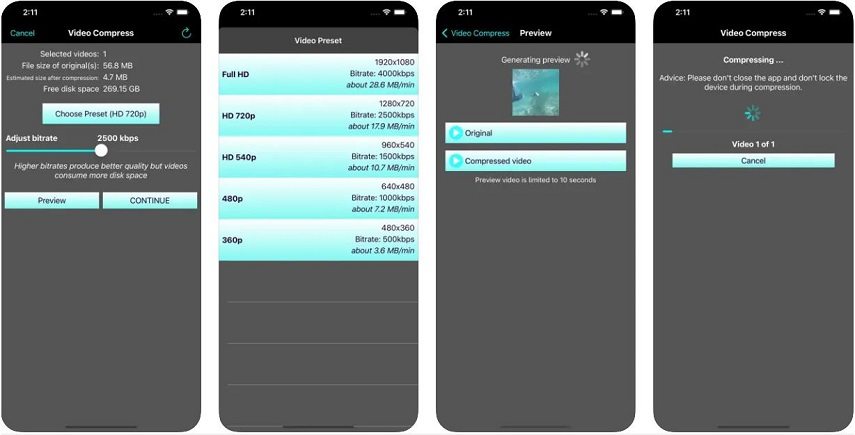
Und das ist es! Sie können ein Video auf Ihrem iPhone mit nur wenigen Fingertipps kostenlos verkleinern.
Teil 3. Wie man Videodateien auf dem Android verkleinert
Video Compressor-Video to MP4
Video Compressor ist eine großartige, einfach zu bedienende und völlig kostenlose Android-Anwendung zum Komprimieren, Konvertieren und Trimmen von Videodateien. Mit Video Compressor können Sie Videos in mp4 konvertieren und große Videos verkleinern, um eine Menge Platz auf Ihrem Android-Gerät zu sparen.
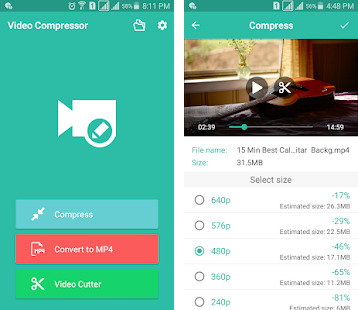
Hier ist eine schrittweise Anleitung, um Videodateien auf dem Android zu verkleinern.
- Laden Sie die App „Video Compressor-Video to MP4“ aus dem Play Store herunter und öffnen Sie sie.
- Anschließend klicken Sie in der App auf die Schaltfläche „Komprimieren“. Sie müssen der Anwendung erlauben, auf Ihr Gerät gespeicherte Dateien zugreifen zu können. Klicken Sie bitte auf „Zulassen“. Klicken Sie im Dateibrowser auf ein Video.
- Sie können nun die Auflösung des Videos auswählen. Wenn Sie bereit sind, klicken Sie oben rechts auf „Speichern“. Wenn Sie möchten, ändern Sie den Dateinamen, und wählen Sie dann „Komprimieren“.
- Wenn der Prozess abgeschlossen ist, wird das Video komprimiert und Sie können auf „Fertig“ tippen.
Teil 4. Kostenlose Online-Tools zum Verkleinern von Videodateien
Kostenlose Online-Tools bieten eine praktische Lösung, um Videodateien zu verkleinern. Sie ermöglichen es Nutzern, die Größe ihrer Videodateien anzupassen, um Speicherplatz zu sparen oder die Übertragungsgeschwindigkeit zu verbessern. Benutzer können die Komprimierungseinstellungen anpassen und ihre Videodateien einfach und effektiv verkleinern.
1. HitPaw Online Video Compressor
- Unterstützt über 1000 Video- und Audioformate
- Kostenloser, qualitativ hochwertiger Online-Komprimierer
- Keine lästigen Wasserzeichen oder Werbung
- Keine Einschränkungen bei der Videogröße
- Videogröße leicht verkleinern
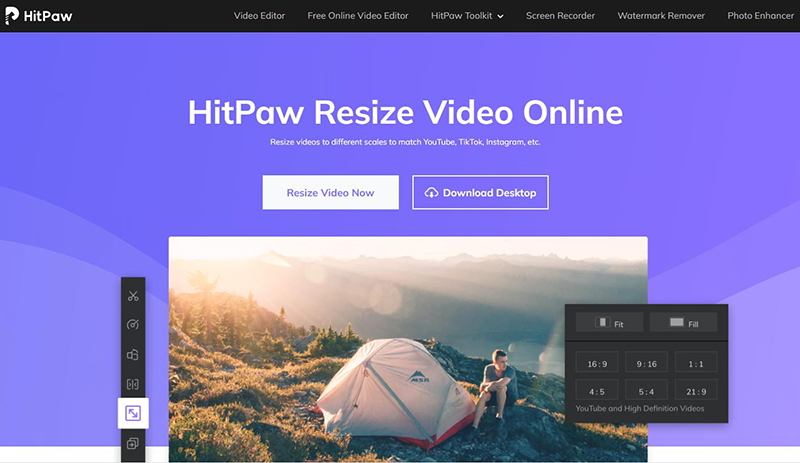
-
1. Laden Sie Ihre Datei auf die offizielle HitPaw Online Video Compressor-Website hoch.
-
2. Ändern Sie die Videoparameter wie Bildrate, Qualität, Auflösung und Format an.
-
3. Klicken Sie auf Herunterladen, um das Video zu speichern.
2. Zamzar
Zamzar ist ein umfassender Online-Konverter, der eine Vielzahl von Konvertierungsmöglichkeiten bietet, einschließlich der Komprimierung von Videos. Darüber hinaus ermöglicht Zamzar auch die Konvertierung und Komprimierung von Online-Videos durch die Eingabe von URLs.
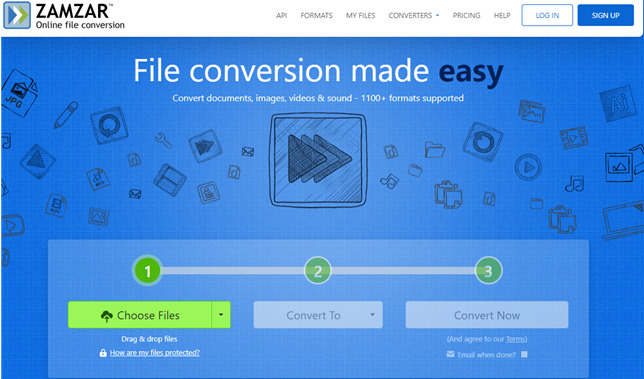
-
1. Ziehen Sie die Videodatei, die Sie verkleinern möchten, per Drag & Drop in das angegebene Feld auf der Webseite. Alternativ können Sie die Videodatei auch hochladen, indem Sie die Optionen herunterklappen und URL oder Google Drive usw. auswählen.
-
2. Wählen Sie das gewünschte Ausgabeformat für die verkleinerte Videodatei. Zamzar bietet verschiedene Videoformate zur Auswahl an.
-
3. Klicken Sie auf den Button "Convert Now", um den Verkleinerungsvorgang zu starten. Zamzar beginnt dann mit der Verarbeitung der Datei.
Nach Abschluss der Komprimierung erhalten Sie von Zamzar eine E-Mail-Benachrichtigung mit einem Download-Link für die komprimierte Videodatei. Klicken Sie auf den Link, um die Datei herunterzuladen.
Fazit
Zusammenfassend ist die Verkleinerung von Videos ein absolut einfacher Prozess! Wenn man die richtigen Tools und Techniken verwendet, kann man schnell und stapelweise Videos komprimieren. Wir empfehlen den HitPaw Video Converter als dedizierte Desktop-Software. Egal ob Sie Online-Tools oder den HitPaw Video Converter nutzen, Sie können Ihre Videokomprimierungsanforderungen erfolgreich erfüllen und Platz sparen, ohne die Qualität Ihrer Videos zu beeinträchtigen!





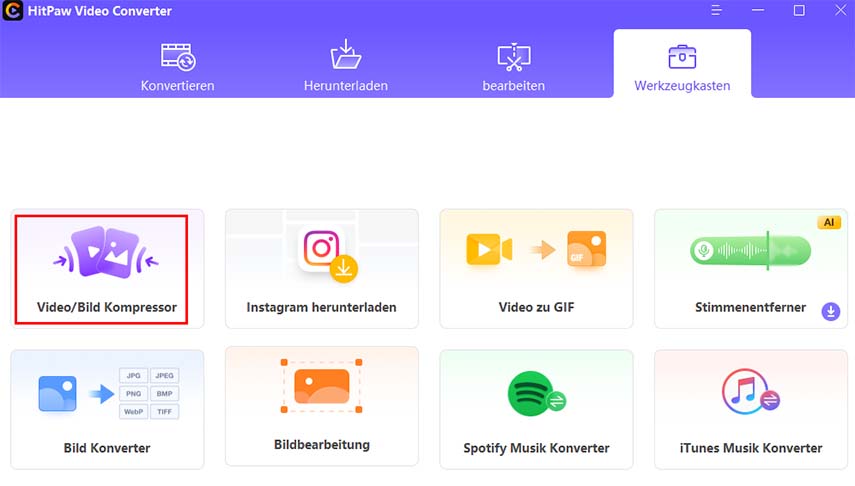
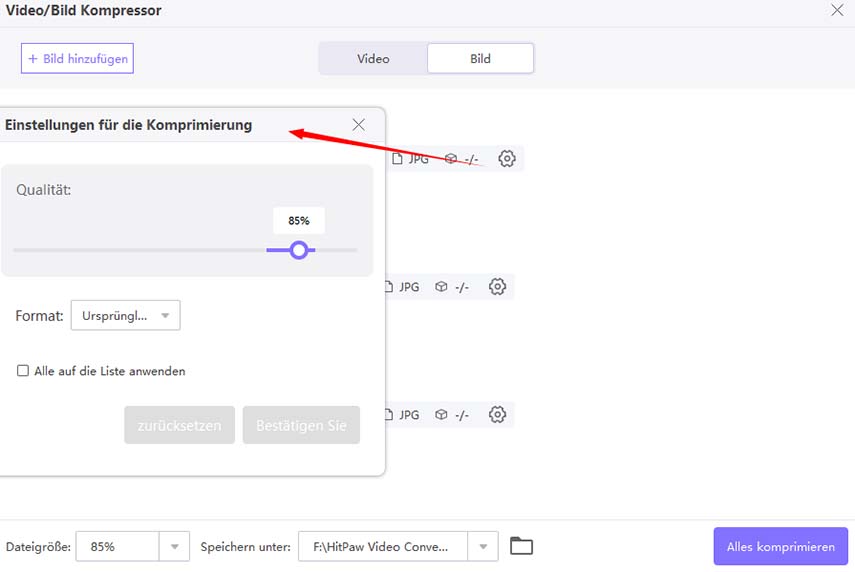
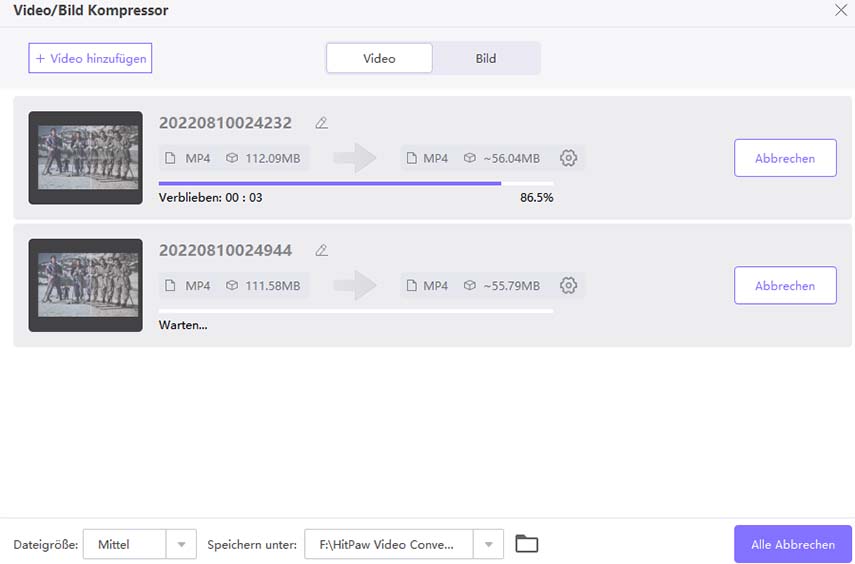



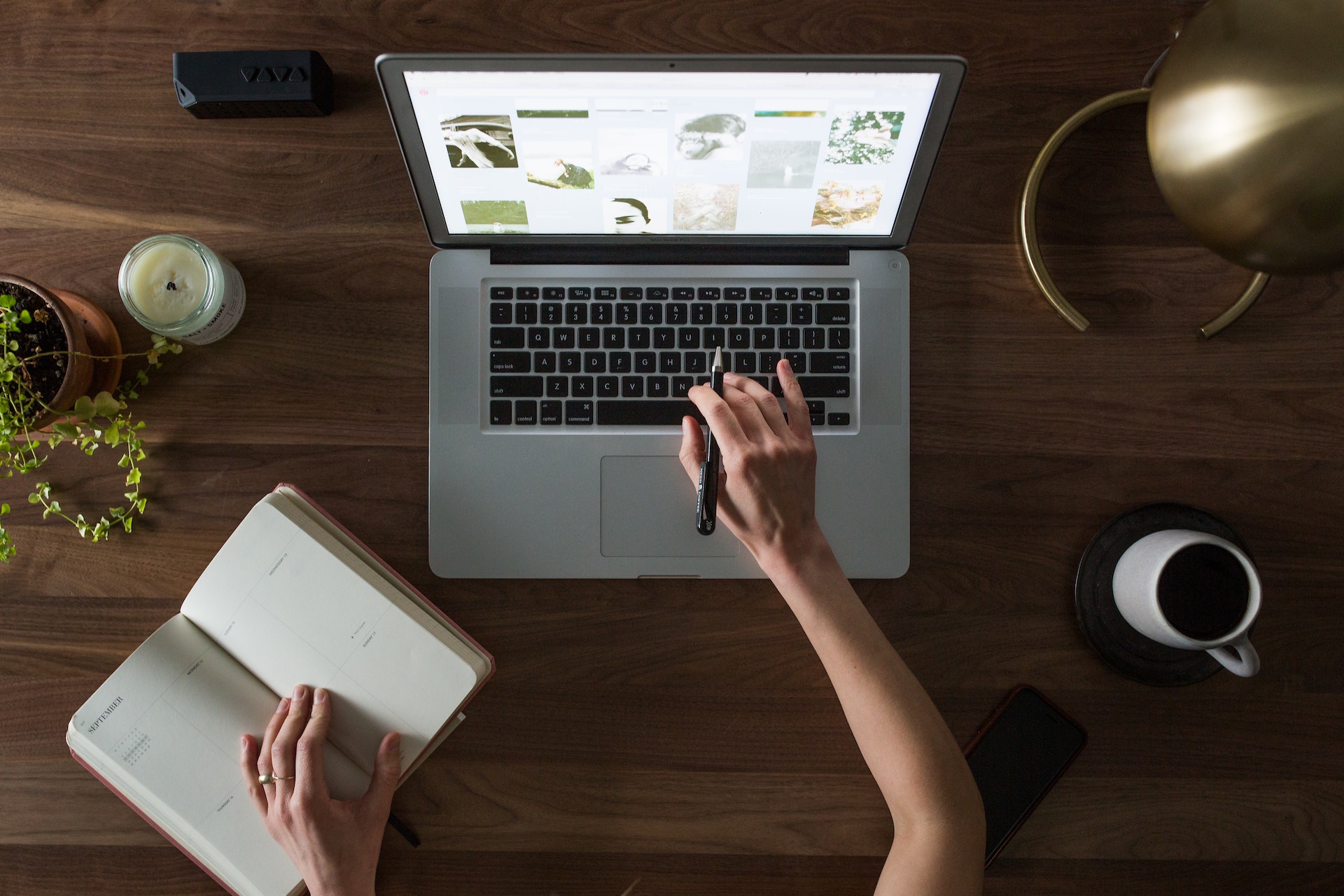
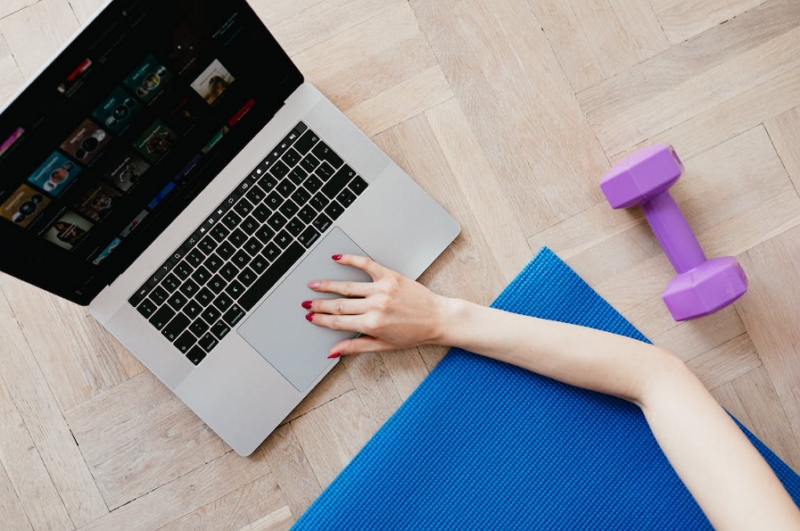

Startseite > Video Tips > Videodateien verkleinern - Windows, Mac, online und mobil
Wählen Sie die Produktbewertung:
Joshua Hill
Chefredakteur
Ich bin seit über fünf Jahren als Freiberufler tätig. Es ist immer beeindruckend Wenn ich Neues entdecke Dinge und die neuesten Erkenntnisse, das beeindruckt mich immer wieder. Ich denke, das Leben ist grenzenlos.
Alle Artikel anzeigenSchreiben Sie einen Kommentar
Eine Bewertung für HitPaw-Artikel schreiben